구성 서버 배포
Azure에 대한 VMware VM과 물리적 서버 재해 복구를 위해 Azure Site Recovery를 사용할 경우 온-프레미스 구성 서버를 배포합니다. 구성 서버는 온-프레미스 VMware와 Azure 간의 통신을 조정합니다. 또한 데이터 복제를 관리합니다. 이 문서에서는 VMware VM을 Azure로 복제할 때 구성 서버를 배포하는 데 필요한 단계를 안내합니다. 물리적 서버 복제를 위한 구성 서버를 설정해야 하는 경우 Azure에 대한 물리적 서버의 재해 복구를 위한 구성 서버 설정을 참조하세요.
팁
Azure Site Recovery 아키텍처의 일부로 구성 서버의 역할에 대해 알아보려면 VMware에서 Azure로 재해 복구 아키텍처를 참조하세요.
OVA 템플릿을 통해 구성 서버 배포
구성 서버는 특정 최소 하드웨어 및 크기 조정 요구 사항이 있는 고가용성 VMware VM으로 설정되어야 합니다. 편리하고 쉬운 배포를 위해 Site Recovery에서 다운로드 가능한 OVA(Open Virtualization Application) 템플릿을 제공하여 여기에 나열된 모든 필수 요구 사항을 준수하는 구성 서버를 설정합니다.
필수 조건
다음 섹션에는 구성 서버에 대한 최소 하드웨어 요구 사항이 요약되어 있습니다.
구성 및 프로세스 서버 요구 사항
하드웨어 요구 사항
| 구성 요소 | 요구 사항 |
|---|---|
| CPU 코어 | 8 |
| RAM | 16GB |
| 디스크 수 | 3, OS 디스크, 프로세스 서버 캐시 디스크, 보존 드라이브(장애 복구용) 포함 |
| 사용 가능한 디스크 공간(프로세스 서버 캐시) | 600GB |
| 사용 가능한 디스크 공간(보존 디스크) | 600GB |
소프트웨어 요구 사항
| 구성 요소 | 요구 사항 |
|---|---|
| 운영 체제 | Windows Server 2012 R2 Windows Server 2016 참고: Windows Server 2019는 현대화된 아키텍처에서만 지원됩니다. 클래식 아키텍처는 더 이상 사용되지 않으므로 새로운 기능 지원이 추가되지 않습니다. 현대화된 아키텍처를 사용하는 것이 좋습니다. |
| 운영 체제 로케일 | 영어(en-*) |
| Windows Server 역할 | 다음 역할을 사용하지 않도록 설정함: - Active Directory Domain Services - 인터넷 정보 서비스 - Hyper-V |
| 그룹 정책 | 다음 그룹 정책을 사용하지 않도록 설정함: - 명령 프롬프트에 대한 액세스 방지 - 레지스트리 편집 도구에 대한 액세스 방지 - 파일 첨부를 위한 트러스트 논리 - 스크립트 실행 켜기 자세한 정보 |
| IIS | - 기존의 기본 웹 사이트 없음 - 포트 443에서 수신 대기하는 기존의 웹 사이트/애플리케이션 없음 - 익명 인증 사용 - FastCGI 설정 사용 |
| FIPS(Federal Information Processing Standards) | FIPS 모드 사용 안 함 |
네트워크 요구 사항
| 구성 요소 | 요구 사항 |
|---|---|
| IP 주소 형식 | 정적 |
| 포트 | 443(컨트롤 채널 오케스트레이션) 9443(데이터 전송) |
| NIC 유형 | VMXNET3(구성 서버가 VMware VM인 경우) |
| 인터넷 액세스(직접 또는 프록시를 통해 서버에서 다음 URL에 액세스해야 함): | |
| *.backup.windowsazure.com | 복제된 데이터 전송 및 조정에 사용됩니다. |
| *.blob.core.windows.net | 복제된 데이터를 저장하는 스토리지 계정에 액세스하는 데 사용됩니다. 캐시 스토리지 계정의 특정 URL을 제공할 수 있습니다. |
| \*.hypervrecoverymanager.windowsazure.com | 복제 관리 작업 및 조정에 사용됩니다. |
| https://login.microsoftonline.com | 복제 관리 작업 및 조정에 사용됩니다. |
| time.nist.gov | 시스템 시간과 글로벌 시간 사이의 시간 동기화를 확인하는 데 사용됩니다. |
| time.windows.com | 시스템 시간과 글로벌 시간 사이의 시간 동기화를 확인하는 데 사용됩니다. |
|
OVF 설정에는 이러한 추가 URL에 액세스가 필요합니다. Microsoft Entra ID의 액세스 제어 및 ID 관리에 사용됩니다. |
| https://dev.mysql.com/get/Downloads/MySQLInstaller/mysql-installer-community-5.7.20.0.msi | MySQL 다운로드를 완료하려면 일부 지역에서는 다운로드가 CDN URL로 리디렉션될 수 있습니다. 필요한 경우 CDN URL도 승인해야 합니다. |
참고 항목
Site Recovery 자격 증명 모음에 프라이빗 링크 연결이 있는 경우 구성 서버에 대한 추가 인터넷 액세스가 필요하지 않습니다. 이에 대한 예외는 OVA 템플릿을 사용하여 CS 머신을 설정하는 동안 프라이빗 링크 액세스(https://www.live.com 및 https://www.microsoft.com)를 통해 다음 URL에 액세스해야 한다는 것입니다. 이러한 URL에 대한 액세스를 허용하지 않으려면 통합 설치 관리자를 사용하여 CS를 설정하세요.
참고 항목
VMware 및 물리적 머신을 보호하기 위해 프라이빗 엔드포인트를 설정하는 동안 구성 서버에 수동으로 MySQL을 설치해야 합니다. 수동 설치를 수행하려면 여기에 있는 단계를 따르세요.
필수 소프트웨어
| 구성 요소 | 요구 사항 |
|---|---|
| VMware vSphere PowerCLI | 버전 9.14 이상에는 필요하지 않음 |
| MYSQL | MySQL을 설치해야 합니다. 수동으로 설치할 수도 있고 Site Recovery를 통해 설치할 수도 있습니다. (자세한 내용은 설정 구성을 참조하세요.) |
참고 항목
구성 서버에서 MySQL을 업그레이드하는 것은 지원되지 않습니다.
크기 및 용량 요구 사항
다음 표에서 구성 서버에 대한 용량 요구 사항을 보여 줍니다. 여러 VMware VM을 복제하는 경우 용량 계획 고려 사항을 검토하고, Azure Site Recovery Deployment Planner 도구를 실행합니다.
| CPU | 메모리 | 캐시 디스크 | 데이터 변경률 | 복제된 컴퓨터 |
|---|---|---|---|---|
| vCPU 8대 2개 소켓 * 4코어 @ 2.5GHz |
16GB | 300GB | 500GB 이하 | < 머신 100대 |
| vCPU 12대 2개 소켓 * 6코어 @ 2.5GHz |
18GB | 600GB | 500GB-1TB | 컴퓨터 100-150대 |
| vCPU 16대 2개 소켓 * 8코어 @ 2.5GHz |
32GB | 1TB | 1-2TB | 컴퓨터 150-200대 |
Microsoft Entra 권한 요구 사항
Azure Site Recovery 서비스에 구성 서버를 등록하려면 Microsoft Entra ID에 설정된 다음 권한 중 하나를 가진 사용자가 있어야 합니다.
애플리케이션을 만들려면 사용자에게 애플리케이션 개발자 역할이 있어야 합니다.
- 확인하려면 Azure Portal에 로그인합니다.
- Microsoft Entra ID>역할 및 관리자로 이동합니다.
- 애플리케이션 개발자 역할이 사용자에게 할당되었는지 확인합니다. 할당되지 않은 경우 이 권한이 있는 사용자를 사용하거나 관리자에게 문의하여 권한을 사용하도록 설정합니다.
애플리케이션 개발자 역할을 할당할 수 없는 경우 사용자가 ID를 만들 수 있도록 사용자가 애플리케이션을 등록할 수 있음 플래그를 true로 설정되어 있는지 확인합니다. 이러한 권한을 사용하도록 설정하려면 다음을 수행합니다.
- Azure Portal에 로그인합니다.
- Microsoft Entra ID>사용자 설정으로 이동합니다.
- 앱 등록의 사용자가 애플리케이션을 등록할 수 있음에서 예를 선택합니다.
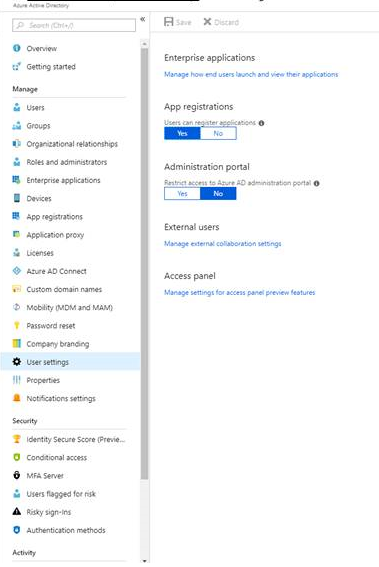
참고 항목
Active Directory Federation Services는 지원되지 않습니다. Microsoft Entra ID를 통해 관리되는 계정을 사용합니다.
템플릿 다운로드
자격 증명 모음에서 인프라 준비>원본으로 이동합니다.
원본 준비에서 +구성 서버를 선택합니다.
서버 추가에서 VMware에 대한 구성 서버가 서버 형식에 표시되는지 확인합니다.
구성 서버에 대한 OVA 템플릿을 다운로드합니다.
팁
Microsoft 다운로드 센터에서 직접 최신 버전의 구성 서버 템플릿을 다운로드할 수도 있습니다.
참고 항목
OVF 템플릿에 제공되는 라이선스는 180일 동안 유효한 평가 라이선스입니다. 이 기간이 지나면 라이선스를 확보해야 합니다.
VMware에서 템플릿 가져오기
VMware vSphere 클라이언트를 사용하여 VMware vCenter Server 또는 vSphere ESXi 호스트에 로그인합니다.
파일 메뉴에서 OVF 템플릿 배포를 선택하여 OVF 템플릿 배포 마법사를 시작합니다.
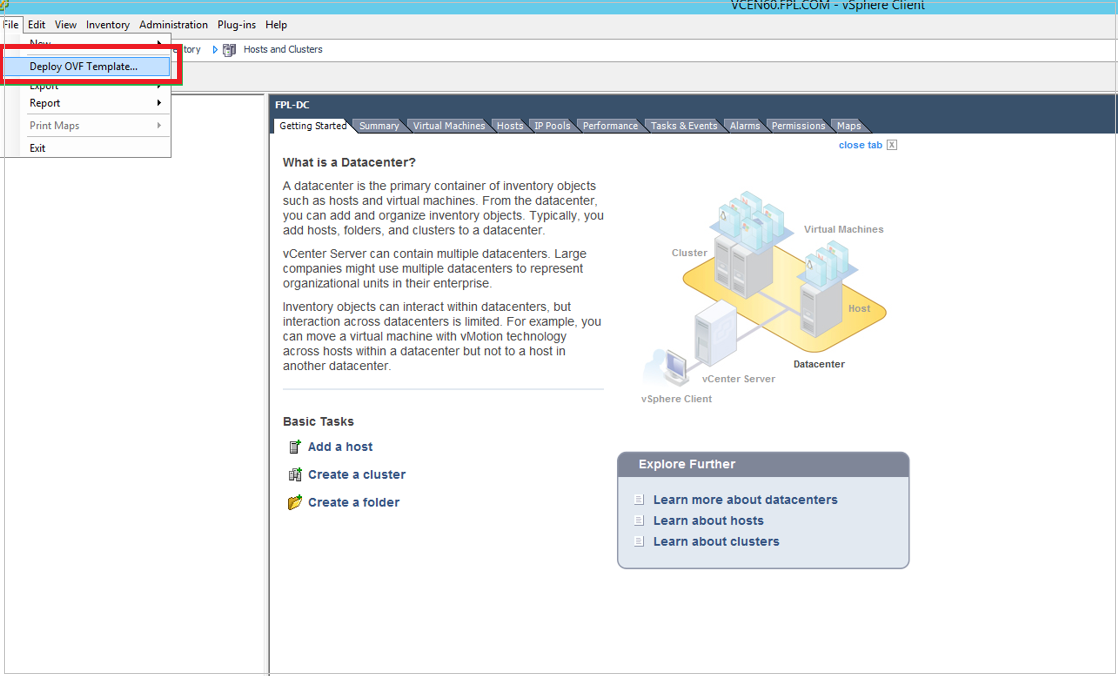
원본 선택에서 다운로드한 OVF의 위치를 입력합니다.
리뷰 세부 정보에서 다음을 선택합니다.
이름 및 폴더 선택과 구성 선택에서 기본 설정을 그대로 적용합니다.
최상의 성능을 발휘할 수 있도록 스토리지 선택의 가상 디스크 형식 선택에서 씩 프로비전 Eager Zeroed를 선택합니다. 씬 프로비저닝 옵션을 사용하면 구성 서버의 성능에 영향을 줄 수 있습니다.
마법사 페이지의 나머지 부분에서는 기본 설정을 적용합니다.
완료 준비에서:
- 기본 설정을 사용하여 VM을 설정하려면 배포 후 전원 켜기>마침을 선택합니다.
- 추가 네트워크 인터페이스를 추가하려면 배포 후 전원 켜기의 선택을 취소한 다음, 마침을 선택합니다. 기본적으로 구성 서버 템플릿은 단일 NIC를 사용하여 배포됩니다. 배포 후 NIC를 추가할 수 있습니다.
Important
메모리, 코어, CPU 제한 등의 리소스 구성을 변경하거나 배포 후 구성 서버에서 설치된 서비스나 파일을 수정 또는 삭제하지 마세요. 이러한 유형의 변경은 Azure 서비스에 구성 서버를 등록하는 경우 및 구성 서버의 성능에 영향을 줍니다.
어댑터 추가
참고 항목
장애 조치(failover) 시 원본 머신의 IP 주소를 유지하고 나중에 온-프레미스로 장애 복구(failback)하려는 경우 2개의 NIC가 필요합니다. 하나의 NIC는 원본 컴퓨터에 연결되고 다른 NIC는 Azure 연결에 사용됩니다.
구성 서버에 NIC를 추가하려면 자격 증명 모음에 서버를 등록하기 전에 추가하세요. 등록 후에는 어댑터를 추가할 수 없습니다.
- VSphere 클라이언트 인벤토리에서 VM을 마우스 오른쪽 단추로 클릭하고 설정 편집을 선택합니다.
- 하드웨어에서 추가>이더넷 어댑터를 선택합니다. 그런 후 다음을 선택합니다.
- 어댑터 유형 및 네트워크를 선택합니다.
- VM이 켜질 때 가상 NIC에 연결하려면 전원이 켜지면 연결을 선택합니다. 그런 다음, 다음>마침>확인을 선택합니다.
Azure Site Recovery 서비스에 구성 서버 등록
- VMware vSphere 클라이언트 콘솔에서 VM을 켭니다.
- VM이 Windows Server 2016 설치 환경으로 부팅됩니다. 사용권 계약에 동의하고 관리자 암호를 입력합니다.
- 설치가 완료되면 VM에 관리자 권한으로 로그인합니다.
- 처음 로그인하면 몇 초 내에 Azure Site Recovery 구성 도구가 시작됩니다.
- Site Recovery에 구성 서버를 등록하는 데 사용된 이름을 입력합니다. 그런 후 다음을 선택합니다.
- VM이 Azure에 연결할 수 있는지 도구에서 확인합니다. 연결이 설정되면 로그인을 선택하여 Azure 구독에 로그인합니다.
a. 구성 서버를 등록하려는 자격 증명 모음에 자격 증명이 액세스할 수 있어야 합니다.
b. 선택한 사용자 계정에 Azure에서 애플리케이션을 만들 수 있는 권한이 있는지 확인합니다. 필요한 권한을 사용하도록 설정하려면 Microsoft Entra 권한 요구 사항 섹션의 지침을 따릅니다. - 도구에서 몇 가지 구성 작업을 수행한 후 다시 부팅합니다.
- 컴퓨터에 다시 로그인합니다. 몇 초 내에 구성 서버 관리 마법사가 자동으로 시작됩니다.
연결 확인
컴퓨터에서 사용자 환경을 기반으로 다음 URL에 액세스할 수 있는지 확인합니다.
| 이름 | 상용 URL | 정부 URL | 설명 |
|---|---|---|---|
| Microsoft Entra ID | login.microsoftonline.com |
login.microsoftonline.us |
액세스 제어 및 ID 관리에 사용됩니다. |
| Backup | *.backup.windowsazure.com |
*.backup.windowsazure.us |
복제 데이터 전송 및 조정에 사용됩니다. |
| 복제 | *.hypervrecoverymanager.windowsazure.com |
*.hypervrecoverymanager.windowsazure.us |
복제 관리 작업 및 조정에 사용됩니다. |
| 스토리지 | *.blob.core.windows.net |
*.blob.core.usgovcloudapi.net |
복제된 데이터를 저장하는 스토리지 계정에 액세스하는 데 사용됩니다. |
| 원격 분석(선택 사항) | dc.services.visualstudio.com |
dc.services.visualstudio.com |
원격 분석에 사용됩니다. |
| 시간 동기화 | time.windows.com |
time.nist.gov |
모든 배포에서 시스템 시간과 글로벌 시간 사이의 시간 동기화를 확인하는 데 사용됩니다. |
IP 주소 기반 방화벽 규칙은 HTTPS(443) 포트를 통해 위에 나열된 모든 Azure URL에 대한 통신을 허용해야 합니다. IP 범위를 간소화하고 제한하려면 URL 필터링을 수행하는 것이 좋습니다.
- 상업용 IP - Azure 데이터 센터 IP 범위 및 HTTPS(443) 포트를 허용합니다. Microsoft Entra ID, 백업, 복제 및 스토리지 URL을 지원하려면 구독의 Azure 지역에 대한 IP 주소 범위를 허용합니다.
- 정부 IP - Azure Government 데이터 센터 IP 범위 및 모든 USGov 지역(버지니아, 텍사스, 애리조나, 아이오와)에 대한 HTTPS(443) 포트가 Microsoft Entra ID, 백업, 복제 및 스토리지 URL을 지원하도록 허용합니다.
설정 구성
구성 서버 관리 마법사에서 연결 설정을 선택합니다. 먼저 드롭다운 상자에서 기본 제공 프로세스 서버가 원본 머신에서 Mobility Service의 검색 및 푸시 설치에 사용하는 NIC를 선택합니다. 그런 다음, 구성 서버가 Azure와 연결하는 데 사용하는 NIC를 선택합니다. 저장을 선택합니다. 구성된 후에는 이 설정을 변경할 수 없습니다. 구성 서버의 IP 주소를 변경하지 마세요. 구성 서버에 할당된 IP가 DHCP IP가 아닌 고정 IP인지 확인합니다.
Recovery Services 자격 증명 모음 선택에서 Azure Site Recovery 서비스에 구성 서버 등록의 6단계에서 사용한 자격 증명으로 Microsoft Azure에 로그인합니다.
로그인한 후 Azure 구독을 선택하고 관련 리소스 그룹 및 자격 증명 모음을 선택합니다.
참고 항목
Recovery Services 자격 증명 모음은 등록되면 변경할 수 없습니다. Recovery Services 자격 증명 모음을 변경하려면 현재 자격 증명 모음에서 구성 서버의 연결을 해제해야 하며, 구성 서버 아래에 보호된 모든 가상 머신의 복제가 중지됩니다. 자세히 알아보려면 VMware VM 재해 복구용 구성 서버 관리를 참조하세요.
타사 소프트웨어 설치에서 다음을 수행합니다.
시나리오 수행할 단계 MySQL을 수동으로 다운로드하여 설치할 수 있나요? 예. MySQL 애플리케이션을 다운로드하고 C:\Temp\ASRSetup 폴더에 배치한 다음, 수동으로 설치합니다. 사용 약관에 동의한 후 다운로드 및 설치를 선택하면 포털에서 이미 설치되어 있습니다라고 표시됩니다. 다음 단계로 진행할 수 있습니다. MySQL 온라인 다운로드를 방지할 수 있나요? 예. MySQL 설치 관리자 애플리케이션을 C:\Temp\ASRSetup 폴더에 배치합니다. 약관에 동의하고 다운로드 및 설치를 선택하면 포털에서 추가한 설치 관리자를 사용하여 애플리케이션을 설치합니다. 설치가 완료되면 다음 단계를 진행합니다. Azure Site Recovery를 통해 MySQL을 다운로드하여 설치하려고 합니다. 사용권 계약에 동의하고 다운로드 및 설치를 선택합니다. 설치가 완료되면 다음 단계를 진행합니다. 계속하기 전에 어플라이언스 구성 유효성 검사에서 필수 구성 요소가 확인됩니다.
vCenter Server/vSphere ESXi Server 구성에서 복제할 VM이 있는 vCenter Server 또는 vSphere 호스트의 FQDN이나 IP 주소를 입력합니다. 서버가 수신 대기하는 포트를 입력합니다. 자격 증명 모음의 VMware 서버에 사용할 이름을 입력합니다.
구성 서버가 VMware 서버에 연결하는 데 사용할 자격 증명을 입력합니다. Site Recovery는 이러한 자격 증명을 사용하여 복제에 사용 가능한 VMware VM을 자동으로 검색합니다. 추가>계속을 선택합니다. 여기서 입력한 자격 증명은 로컬로 저장됩니다.
가상 머신 자격 증명 구성에서 가상 머신의 사용자 이름 및 암호를 입력하여 복제 중에 Mobility Service를 자동으로 설치합니다. Windows 컴퓨터의 경우 복제하려는 컴퓨터에 대한 로컬 관리자 권한이 필요합니다. Linux의 경우 루트 계정에 대한 세부 정보를 제공합니다.
구성 완료를 선택하여 등록을 완료합니다.
등록이 완료된 후 Azure Portal을 열고 구성 서버와 VMware 서버가 Recovery Services 자격 증명 모음>관리>Site Recovery 인프라>구성 서버에 나열되어 있는지 확인합니다.
구성 서버 업그레이드
구성 서버를 최신 버전으로 업그레이드하려면 VMware VM 재해 복구를 위한 구성 서버 관리를 참조하세요. 모든 Site Recovery 구성 요소를 업그레이드하는 방법에 대한 지침은 Site Recovery의 서비스 업데이트를 참조하세요.
구성 서버 관리
진행 중인 복제가 중단되지 않도록 하려면 구성 서버가 자격 증명 모음에 등록된 후 구성 서버의 IP 주소가 변경되지 않아야 합니다. 일반적인 구성 서버 관리 작업에 대해 자세히 알아보려면 VMware VM 재해 복구를 위한 구성 서버 관리를 참조하세요.
배포 문제 해결
배포 및 연결 문제를 해결하려면 문제 해결 문서를 참조하세요.
FAQ
OVF를 통해 배포된 구성 서버에 제공되는 라이선스는 얼마 동안 유효한가요? 라이선스를 다시 활성화하지 않으면 어떻게 되나요?
OVF 템플릿에 제공되는 라이선스는 180일 동안 유효한 평가 라이선스입니다. 만료되기 전에 라이선스를 활성화해야 합니다. 활성화하지 않으면 구성 서버가 자주 종료되고 복제 작업에 장애가 발생할 수 있습니다. 자세한 내용은 VMware VM 재해 복구를 위한 구성 서버 관리를 참조하세요.
구성 서버가 설치된 VM을 다른 용도로 사용할 수 있나요?
아니요. 구성 서버의 유일한 용도로만 VM을 사용합니다. 재해 복구를 효율적으로 관리하려면 필수 구성 요소에 설명된 사양을 모두 따라야 합니다.
구성 서버에 이미 등록된 자격 증명 모음을 새로 만든 자격 증명 모음으로 전환할 수 있나요?
아니요. 구성 서버에 등록된 후에는 자격 증명 모음을 변경할 수 없습니다.
물리적 컴퓨터와 가상 머신을 모두 보호하는 데 동일한 구성 서버를 사용할 수 있나요?
예. 물리적 컴퓨터와 가상 머신을 복제하는 데 동일한 구성 서버를 사용할 수 있습니다. 그러나 물리적 컴퓨터는 VMware VM으로만 장애 복구(failback)할 수 있습니다.
구성 서버의 용도는 무엇이고, 어디서 사용되나요?
구성 서버 및 해당 기능에 대해 자세히 알아보려면 VMware에서 Azure로 복제 아키텍처를 참조하세요.
최신 버전의 구성 서버는 어디서 찾을 수 있나요?
포털을 통해 구성 서버를 업그레이드하는 단계는 구성 서버 업그레이드를 참조하세요. 모든 Site Recovery 구성 요소를 업그레이드하는 방법에 대한 지침은 Site Recovery의 서비스 업데이트를 참조하세요.
구성 서버의 암호는 어디서 다운로드할 수 있나요?
암호를 다운로드하려면 재해 복구를 위한 구성 서버 관리를 참조하세요.
암호를 변경할 수 있나요?
아니요. 구성 서버의 암호는 변경하지 마세요. 암호를 변경하면 보호되는 머신의 복제가 중단되고 심각한 성능 상태가 됩니다.
자격 증명 모음 등록 키는 어디서 다운로드할 수 있나요?
Recovery Services 자격 증명 모음에서 관리>Site Recovery 인프라>구성 서버를 선택합니다. 서버에서 등록 키 다운로드를 선택하여 자격 증명 모음 자격 증명 파일을 다운로드합니다.
기존 구성 서버를 복제하고 복제 오케스트레이션에 사용할 수 있나요?
아니요. 복제된 구성 서버 구성 요소를 사용하는 것은 지원되지 않습니다. 스케일 아웃 프로세스 서버를 복제하는 것도 지원되지 않는 시나리오입니다. Site Recovery 구성 요소를 복제하면 진행 중인 복제에 영향을 줍니다.
구성 서버의 IP를 변경할 수 있나요?
아니요. 구성 서버의 IP 주소를 변경하지 마세요. 구성 서버에 할당된 모든 IP가 DHCP IP가 아닌 고정 IP인지 확인합니다.
Azure에서 구성 서버를 설정할 수 있나요?
데이터 전송 대기 시간을 최소화하기 위해 vCenter에서 직접 볼 수 있는 온-프레미스 환경에 구성 서버를 설정합니다. 장애 복구를 위해 구성 서버의 예약된 백업을 수행할 수 있습니다.
구성 서버 또는 스케일 아웃 프로세스 서버에서 캐시 드라이버를 변경할 수 있나요?
아니요. 설정 완료 후에는 캐시 드라이버를 변경할 수 없습니다.
구성 서버에 대한 자세한 FAQ는 구성 서버에 대한 일반적인 질문을 참조하세요.
다음 단계
Azure에 VMware VM의 재해 복구를 설정합니다.